Bliq Energiemanager: Toevoegen in Bliq Qontrol
Bliq Energiemanager v1.0 & v2.0 aanmelden in Bliq Qontrol
In deze handleiding leggen we uit hoe je een Bliq Eenergiemanager instelt & aanmeld in Bliq Qontrol: het installateursportaal waar je jouw ‘vloot’ kunt bijhouden. Je ziet hier of de omvormer, batterij en slimme (digitale) meter online zijn. Ook heb je inzicht in de data van het huishouden voor eventuele uitleg of troubleshooting.
Bestellen (als installatiebedrijf)
Is er in het huis al een zonnepanelen-systeem met eigen omvormer (of micro’s) aanwezig? Dan installeer je altijd ook een Bliq kWh meter. Bliq moet immers exact weten wat deze elk moment produceert, om hiermee een goede voorspelling te doen en daarmee het algoritme te optimaliseren. Je kunt deze hier bestellen:
Let op (!) Je meld je Bliq Energiemanager pas aan in het Bliq Qontrol installateursportaal nádat je deze hebt geconfigureerd via de Bliq Qonnect app (handleiding configureren in Qonnect app)
Stap 1: Inloggen in Qontrol
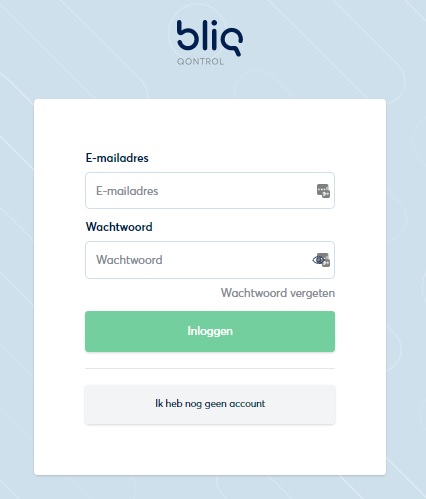
- Ga op je mobiel, tablet of desktop naar Qontrol.
- Heb je nog geen account? Maak deze dan aan. Voer hier al jouw bedrijfsgegevens in en upload een logo. Dit alles is zichtbaar voor jouw klanten in de Bliq app.
- Let op: Je kunt in jouw Qontrol account ook sub accounts aanmaken voor ingehuurde ZZP’rs of onderaannemers. Zo behoud je overzicht wie er geplaatst heeft. Lees hier hoe je dit doet.
Stap 2: Na inloggen zie je een overzicht van jouw portfolio
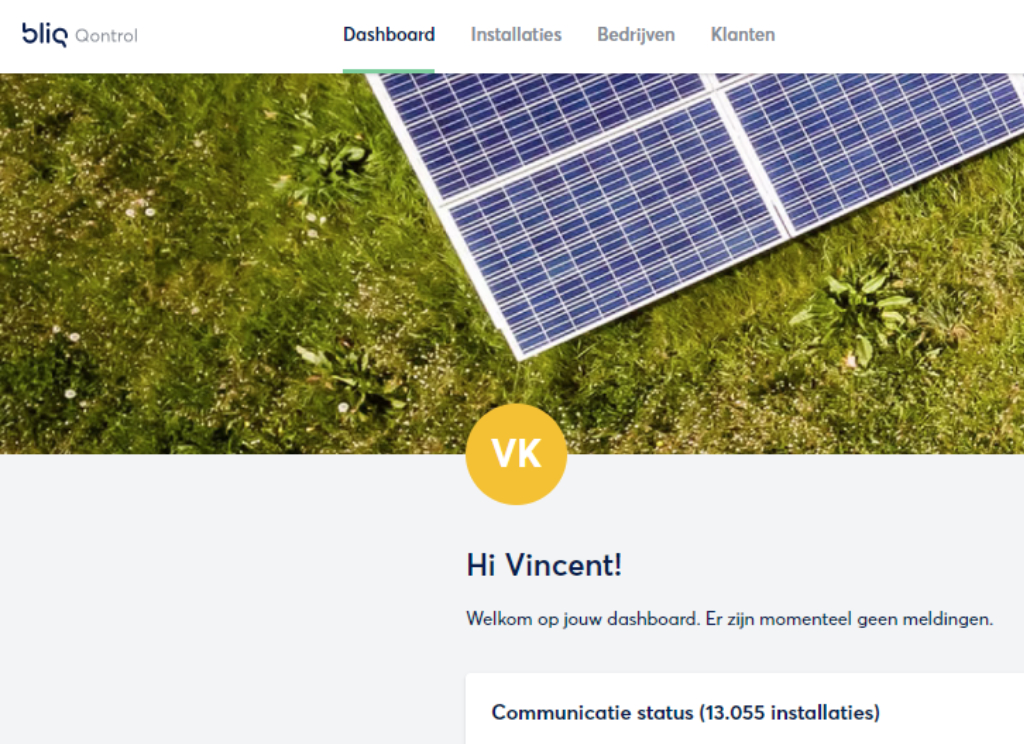
- Je kunt hier zien welke systemen online zijn
- Of er systemen offline zijn
- Welke nog niet succesvol getest zijn
- En veel meer
Stap 3: Nieuwe installatie aanmaken onder menu 'klanten'
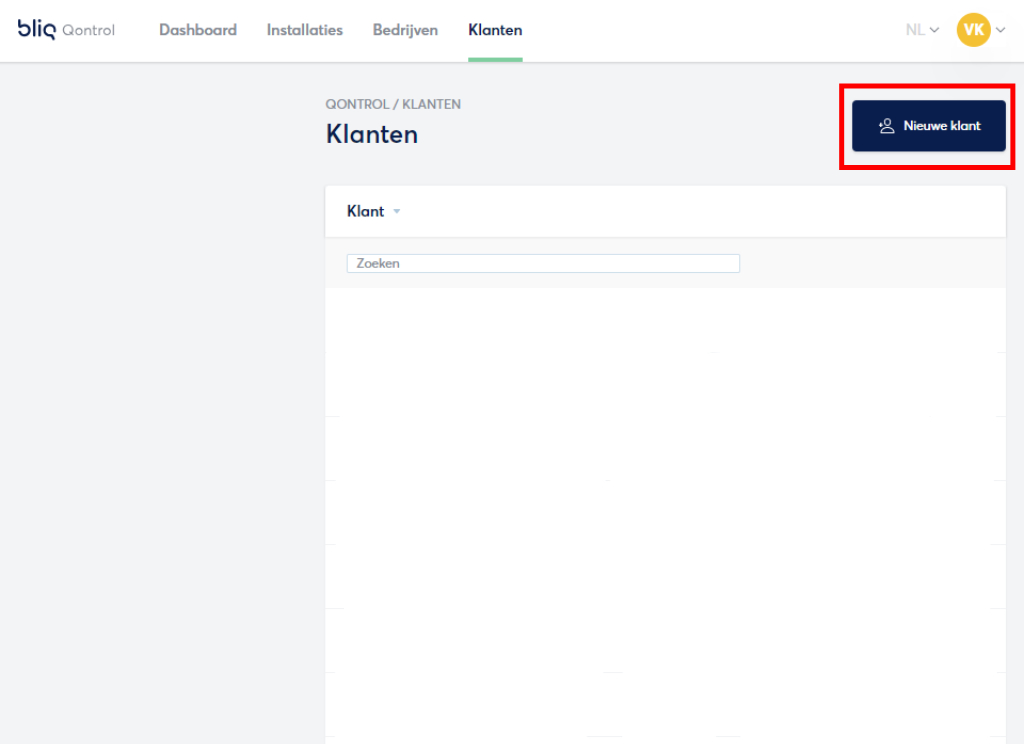
- Ga naar ‘Klanten‘
- Klik op ‘Nieuwe klant‘
Stap 4: De gegevens van je klant ingeven
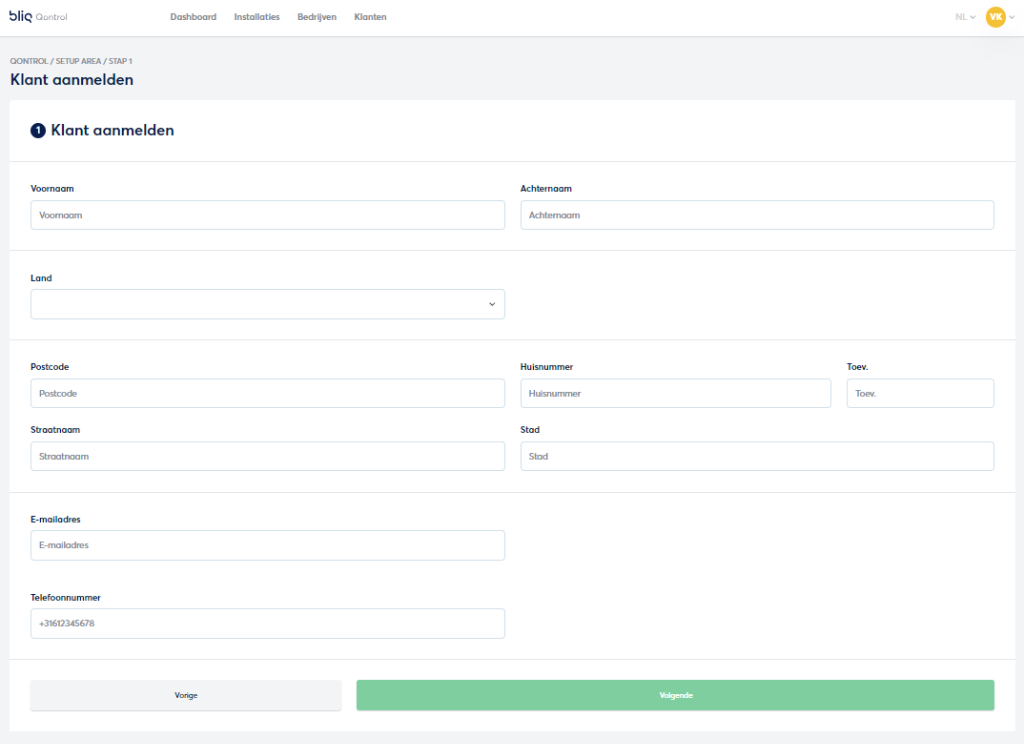
- Hier geef je de gegevens van de klant in
- Deze worden gebruikt voor het aanmaken van de installatie
- Op het ingegeven mailadres klant sturen we later een bevestigingsmail
- Deze mail bevat ook het verzoek tot downloaden Bliq app
Stap 5: Het serienummer van de Bliq energiemanager ingeven
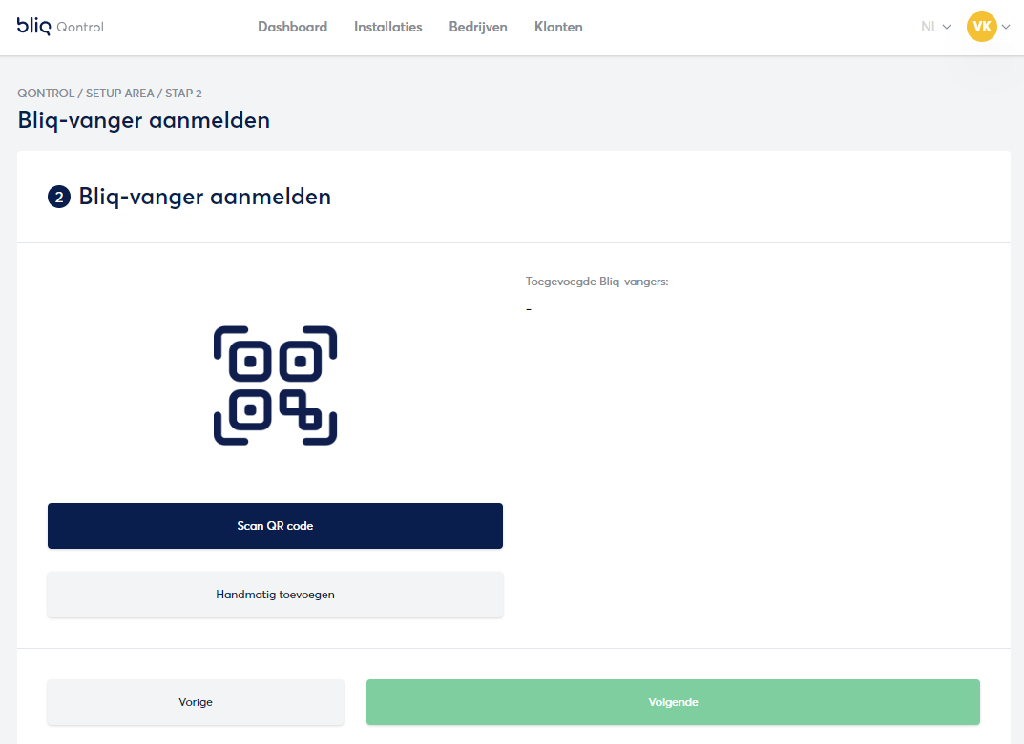
- Scan het serienummer op achterkant van de Bliq Eenergiemanager
- Of geef de code hier handmatig in
- Je kunt meerdere Bliq Energiemanagers op één adres koppelen
- Nadat je ze hebt toegevoegd verschijnen de nummers in het scherm
- Klik op ‘volgende‘
Stap 6: De samenvatting
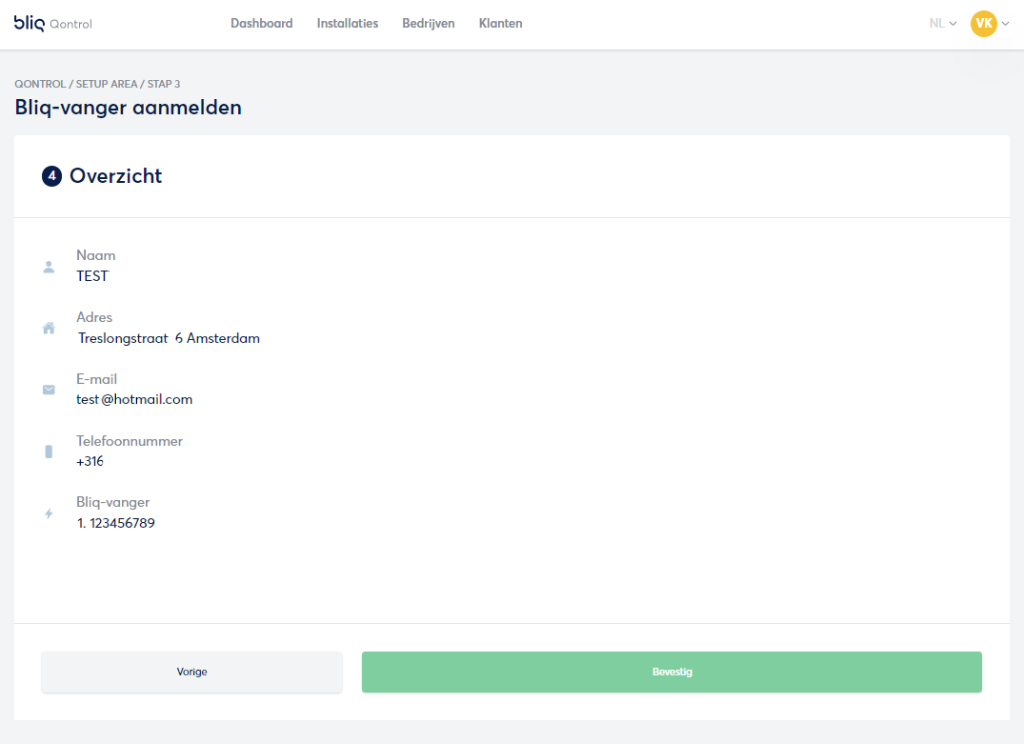
- In dit scherm zie je een samenvatting van de aanvraag die je gaat doen
- Je kunt terug in het proces om eventueel iets aan te passen
- Vergeet niet op ‘bevestigen‘ te klikken
Stap 7: De installatie is aangemaakt!
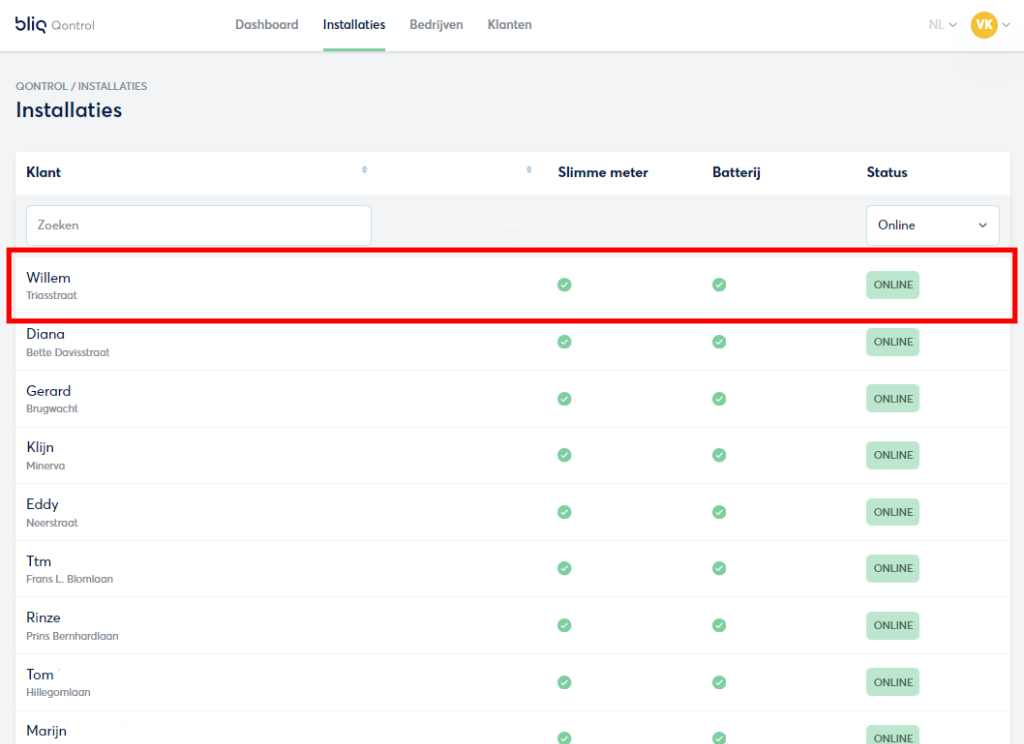
- Ga naar menu ‘installaties‘
- Hier staat nu de zojuist door jou aangemaakte installatie
- Mocht je het nu niet gelijk zien, druk dan even op F5
- Het duurt maximaal 10 minuten voordat de Bliq Energiemanager gekoppeld staat in Bliq Qontrol
- Zodra er data binnenkomt op het Bliq platform, ontvangt jouw klant een mail met het serienummer en verzoek downloaden Bliq app
Stap 8: De installatie van jouw klant in Qontrol configureren
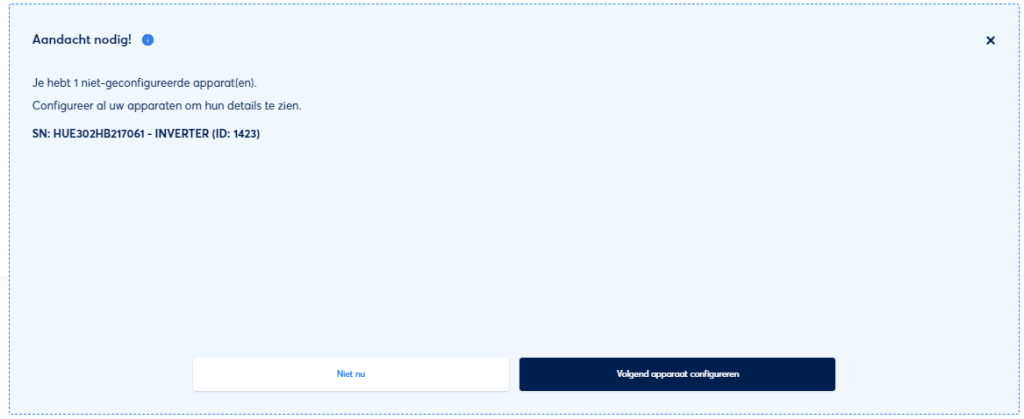
- Je krijgt als je de installatie opent automatisch een melding ‘aandacht nodig‘
- Klik op ‘volgend apparaat configureren’
Stap 9: Vul alle gegevens van het systeem in
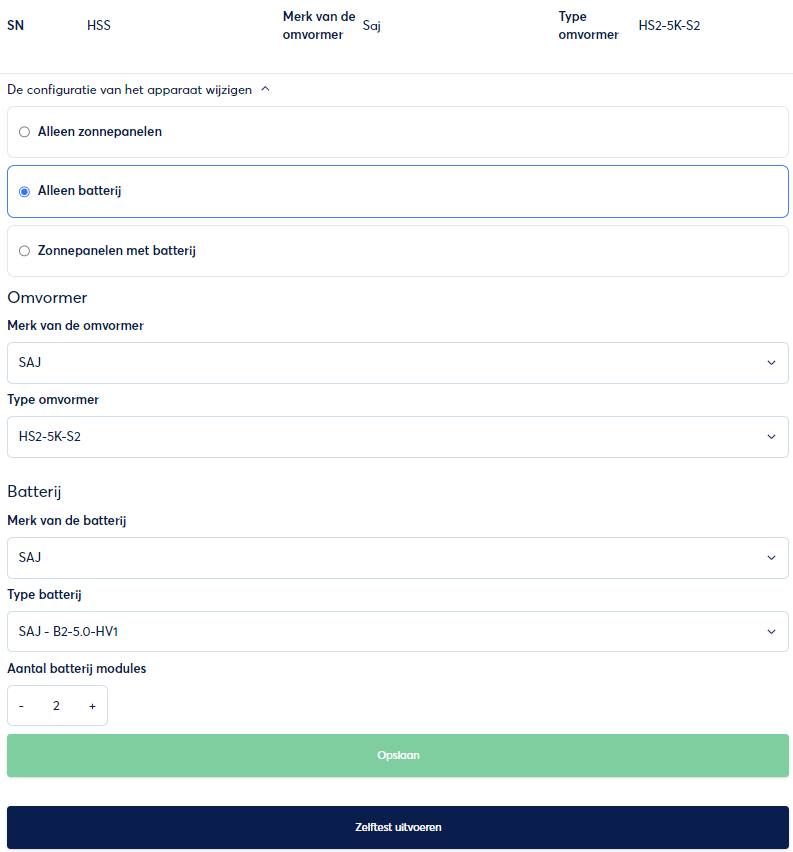
- Selecteer de situatie die van toepassing is
- Zonnepanelen én batterij direct op omvormer? Selecteer dan ‘Zonnepanelen met batterij‘
- Alleen batterij direct op omvormer? Selecteer dan ‘Alleen batterij‘
- Je kunt ook de omvormer een andere titel meegeven (handig voor het geval er meerdere omvormers in deze installatie hangen)
- Vul alle overige velden correct in (omvormer, batterij, aantal modules, etc)
- Op basis van deze velden bepalen we laadcommando’s
- Klik op ‘opslaan‘
Stap 10: Zelftest uitvoeren
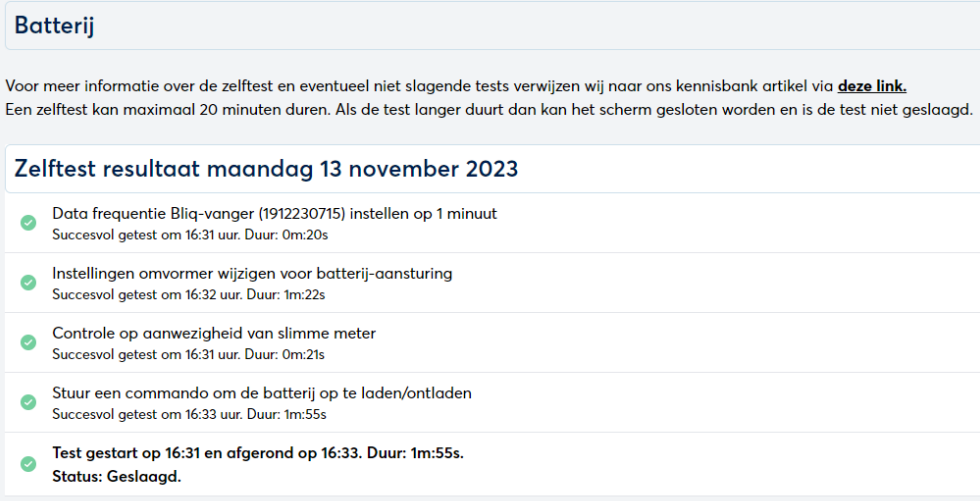
- Klik op ‘zelftest uitvoeren‘
- Door deze test wordt de installatie gecontroleerd
- Dit kan enkele minuten duren, de zelftest zal aangeven op welke punten hij slaagt of eventueel faalt
- Alles groen? Mooi! Eén of meer variabelen rood? Bekijk hier eventuele troubleshooting of neem contact met ons op.
- Omvormer & thuisbatterij retrofit geïnstalleerd, naast een (ouder) zonnepanelen-systeem? Ga naar stap 11
- Omvormer & thuisbatterij stand-alone geïnstalleerd, zonder dat er zonnepanelen in huis zijn? Ga naar stap 11
- Omvormer & thuisbatterij hybride geïnstalleerd, met zonnepanelen er direct op? Ga naar stap 12
Stap 11: Bliq kWh meter configureren
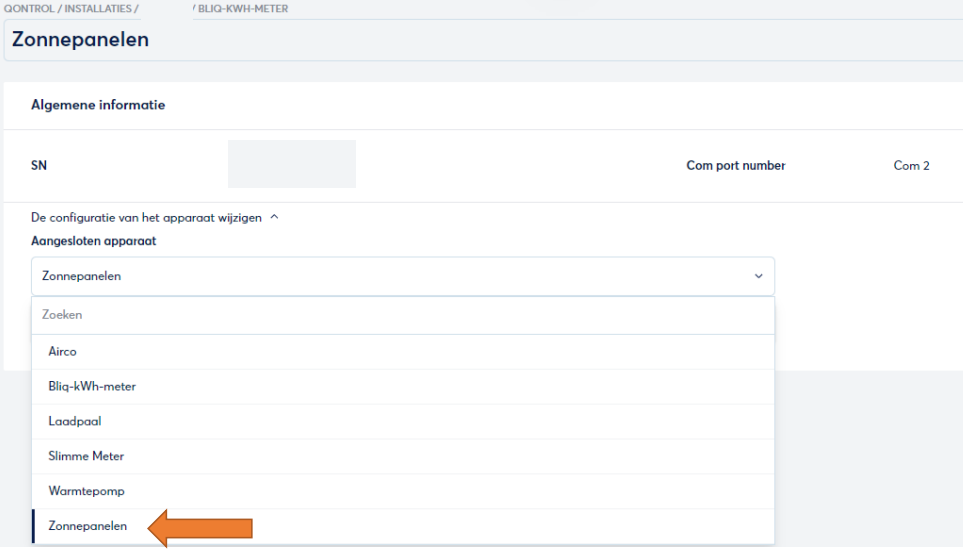
- Plaats je de thuisbatterij in een woning waar ook al een (ouder) zonnepanelen-systeem aanwezig is?
- Dan moet je altijd een Bliq kWh meter installeren op dit AC kabeltraject
- Bliq moet immers precies weten hoeveel dit systeem produceert, om een goed algoritme te kunnen verzorgen
- Lees hier de installatiehandleiding van Bliq kWh meters (1 fase BMM145DM-MID en 3 fase BMM3100DM-MID)
- Geïnstalleerd? Dan moet je deze configureren in Qontrol, net als dat je met de thuisbatterij eerder hebt gedaan
- Na klikken op ‘installaties‘ in het menu, openen van jouw klant en klikken op ‘lijst overzicht‘, verschijnt het kWh meter configureren scherm
Let op: Is er een ouder zonnepanelen-systeem aanwezig en installeer je geen Bliq kWh meter? Dan zal Bliq aan P1 data zien dat er teruglevering is, zonder dat de bron daarvan bekend is. Dit zal via een melding ook in de app van jouw klant zichtbaar worden, inclusief verzoek om met jou als installateur contact op te nemen. Vergeet dit dus niet!
Stap 12: Je bent helemaal klaar!
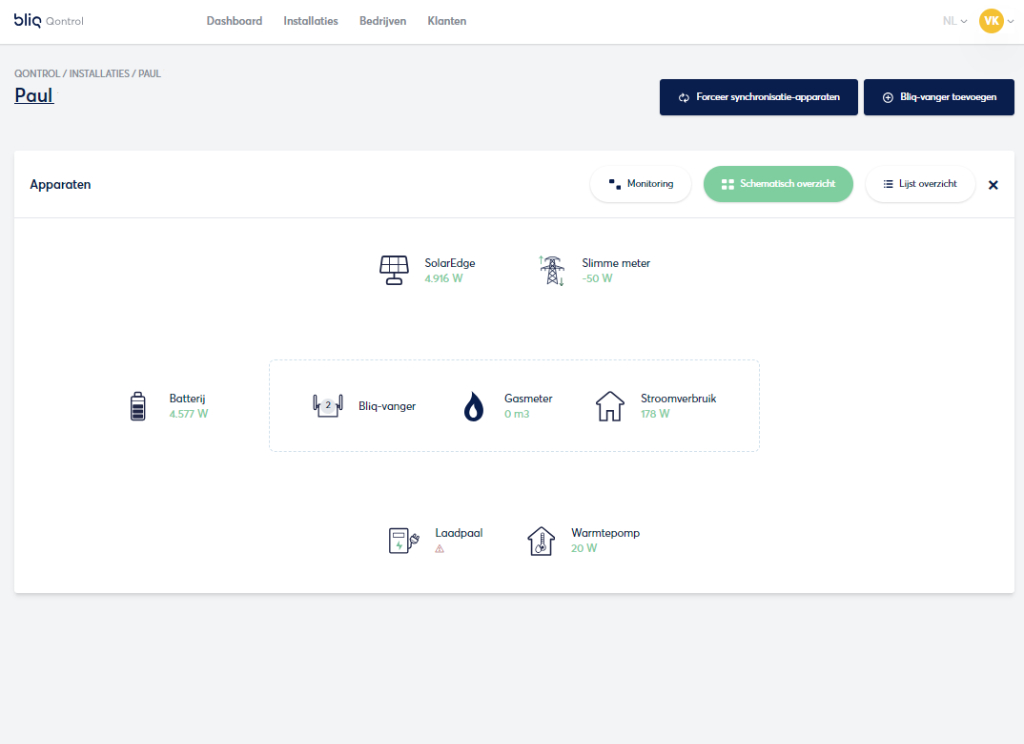
- Alles is nu in orde!
- Je ziet een mooi overzicht van je installatie en alle geconfigureerde componenten
- Je kan kiezen uit een schematisch overzicht of een lijst overzicht
- Jouw klant ziet deze bronnen ook in de Bliq app